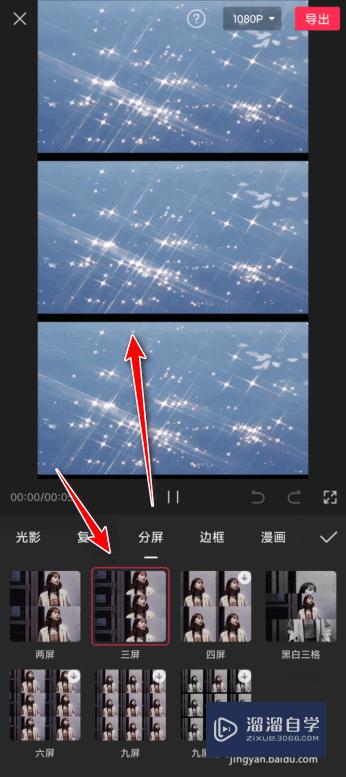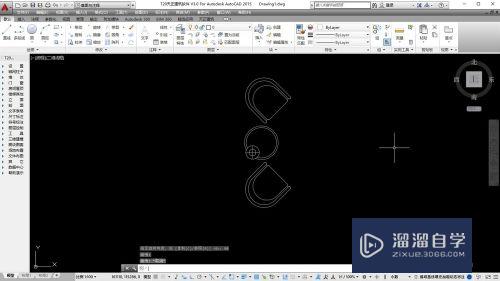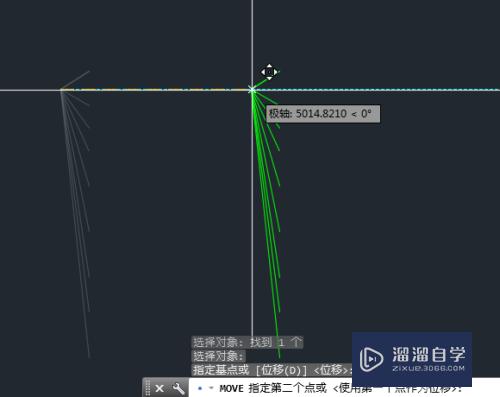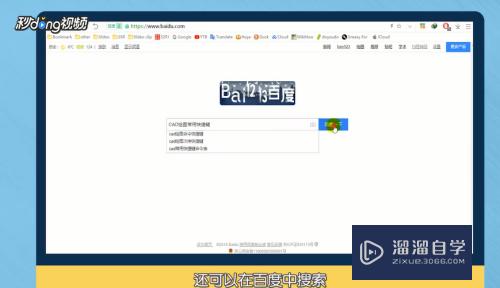CAD斜的十字光标如何调正(cad十字光标斜的怎么调整)优质
CAD是非常不错的精确绘图软件。我们可以使用各种命令进行绘制图纸。我们都知道。在使用CAD的时候都会用到十字光标。但有时候这个光标歪了。很影响我们的帮段。所以今天来分享CAD斜的十字光标如何调正的。
图文不详细?可以点击观看【CAD免费视频教程】
工具/软件
硬件型号:华硕(ASUS)S500
系统版本:Windows7
所需软件:CAD2014
方法/步骤
第1步
不管是什么原因导致斜的了。我们都可以进行重置进行解决。我们首先双击打开我们电脑桌面上的CAD。
第2步
弹出的界面。我们左上角的菜单按钮;
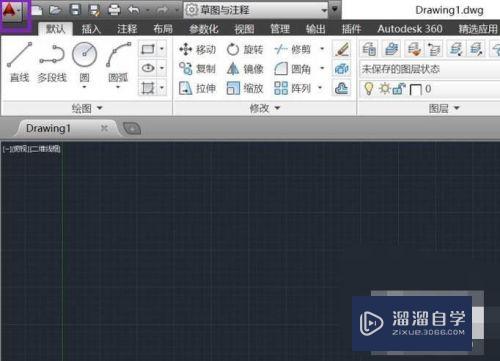
第3步
弹出的界面。我们点击选项;
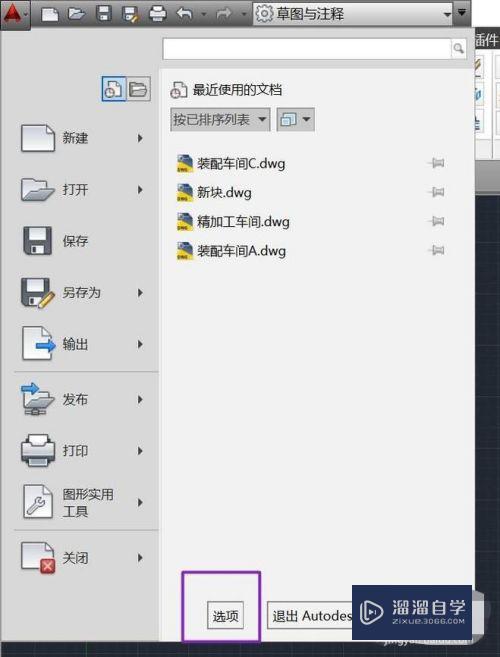
第4步
弹出的界面。我们点击配置;

第5步
弹出的界面。我们点击重置;
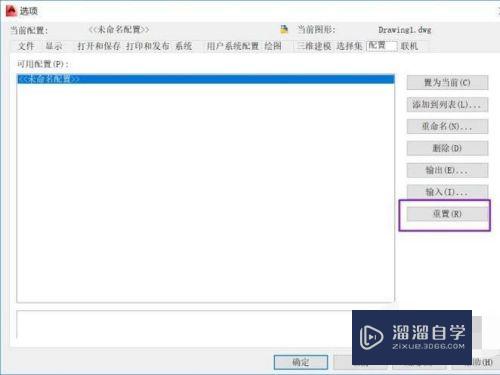
第6步
弹出的界面。我们点击是。然后点击确定即可。

以上关于“CAD斜的十字光标如何调正(cad十字光标斜的怎么调整)”的内容小渲今天就介绍到这里。希望这篇文章能够帮助到小伙伴们解决问题。如果觉得教程不详细的话。可以在本站搜索相关的教程学习哦!
更多精选教程文章推荐
以上是由资深渲染大师 小渲 整理编辑的,如果觉得对你有帮助,可以收藏或分享给身边的人
本文标题:CAD斜的十字光标如何调正(cad十字光标斜的怎么调整)
本文地址:http://www.hszkedu.com/72422.html ,转载请注明来源:云渲染教程网
友情提示:本站内容均为网友发布,并不代表本站立场,如果本站的信息无意侵犯了您的版权,请联系我们及时处理,分享目的仅供大家学习与参考,不代表云渲染农场的立场!
本文地址:http://www.hszkedu.com/72422.html ,转载请注明来源:云渲染教程网
友情提示:本站内容均为网友发布,并不代表本站立场,如果本站的信息无意侵犯了您的版权,请联系我们及时处理,分享目的仅供大家学习与参考,不代表云渲染农场的立场!